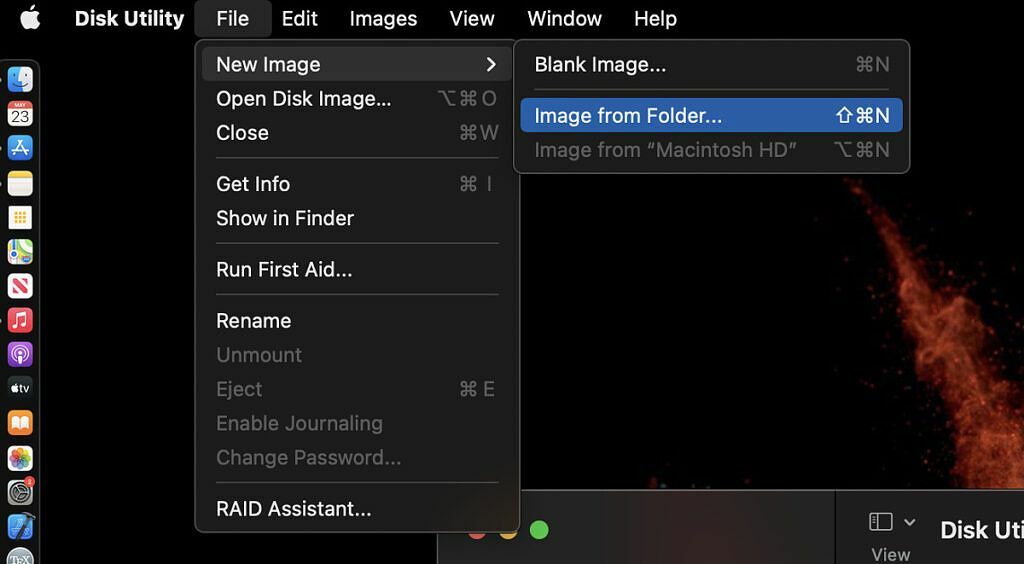מדריך זה מסביר את כל התכונות של תוכנית השירות דיסק ב-Mac. סקירה קצרה לשימוש בכל כלי כלולה, אז בדוק את זה!
ה-macOS של אפל פופולרי מאוד בזכות הממשק האינטואיטיבי וקלות השימוש היחסית שלו. בנוסף, אפל מעצבת חומרה אטרקטיבית שמכניסה באופן עקבי חלק מהאפשרויות שלה לרשימת ה- המחשבים הניידים הטובים ביותר אתה יכול לקנות. למרות שה-Mac שלך כנראה פועל טוב רוב הזמן, יש צורך מדי פעם לפתור בעיות פוטנציאליות. כאשר אתה צריך לאבחן/לתקן בעיות בכונן הקשיח שלך, תוכנית השירות דיסק ב-Mac היא האפליקציה למשימה. אתה יכול גם להשתמש באפליקציה זו כדי ליצור תמונת דיסק.
Disk Utility היא אפליקציית macOS של צד ראשון, הממוקמת בתיקיית Utilities. השימוש הנפוץ ביותר באפליקציית כלי השירות לדיסק כולל בדיקת שגיאות בדיסקים או באמצעי האחסון שלך. כלי זה מועיל גם בתיקון בעיות בדיסקים שלך אם הוא מזהה כאלה. משתמשים רבים אף פעם לא חוקרים את כלי השירות לדיסק מעבר למקרה השימוש הפשוט הזה. כפי שנראה, תוכנית השירות דיסק ב-Mac מציעה שפע של כלים רבי עוצמה אחרים.
בדיקת שגיאות בתוך הדיסקים ואמצעי האחסון שלך היא קלה עם כלי השירות לדיסק. אם אתה חווה קריסות אפליקציות מרובות, קבצים פגומים או אתחולים פתאומיים, זו אפשרות מצוינת לחקור.
כדי לבדוק ולתקן דיסק, עליך להפעיל עזרה ראשונה על כל אמצעי אחסון ומיכל בהתקן האחסון בתורו, ולאחר מכן להפעיל אותו על התקן האחסון עצמו. לאחר הפעלת עזרה ראשונה בכל אמצעי אחסון ובדיסק עצמו, תקבל דיווח על כל שגיאה שנמצאה. בדרך כלל, כל בעיה שנמצאה מתוקנת אוטומטית. אם תקבל הודעת שגיאה, מסופקות הנחיות לאתחל מחדש את הדיסק או להחליף את הכונן הקשיח שלך אם לא ניתן לתקן אותו.
לפני שצולל לשימוש פופולרי זה ב-Disk Utility, חשוב להבין את ההבדל בין דיסק לאמצעי אחסון. מילים אלו מופיעות לעתים קרובות בתפריט כלי השירות לדיסק. המונח "דיסק" מתייחס לכונן הקשיח הפיזי עצמו. אמצעי אחסון הוא רק חלק מעוצב של דיסק. מכיוון שאמצעי אחסון הוא קבוצת משנה של הדיסק, אם תמחק את הדיסק אז כל אמצעי האחסון הכלולים בו יימחקו גם הם. מצד שני, אתה יכול למחוק נפח מסוים מבלי למחוק את כל הדיסק.
כדי להבחין בין מחיקת אמצעי אחסון לבין מחיקת דיסק, אנו אומרים לעתים קרובות שאנו מפרמטים את הדיסק. הרעיון הזה חשוב. הסיבה לכך היא ש-Disk Utility מציעה אפשרות למחוק אמצעי אחסון ויכולת לפרמט דיסק מסוים. אם אתה מעוניין למחוק נפח, יש לך אפשרויות בסיסיות ומאובטחות כאחד. פירמוט דיסק שלם לוקח יותר זמן מאשר מחיקת אמצעי אחסון, אבל אפשרות זו זמינה גם ב-Disk Utility. שים לב שאם ברצונך לאתחל את דיסק האתחול שלך, עליך לאתחל למצב שחזור macOS ולבחור ב-Disc Utility מהתפריט.
תמונת דיסק היא קובץ בודד שבו אתה יכול להשתמש כדי להעביר קבצים ממחשב אחד למשנהו או כדי לגבות ולאחסן את העבודה שלך. כלי הדיסק מאפשר לך ליצור תמונות דיסק חדשות לכל אחת מהמטרות או אפילו להשתמש בתמונה כדי להצפין תיקיות ב-Mac שלך.
יצירת תמונת דיסק חדשה מתיקיה היא כבר אפשרות תפריט מתוך כלי הדיסק, מה שמקל מאוד על השימוש. כדאי לזכור שתיקיות גדולות עשויות לקחת די הרבה זמן להצפין. לאחר שהצפנת את התיקיות שלך, קל להעביר אותן להתקן אחסון חיצוני כדי לפנות מקום בכונן הקשיח שלך.
שלב דיסקים קשיחים מרובים לתוך ערכת RAID הפועלת כדיסק יחיד
השימוש הפופולרי הסופי ב-Disk Utility הוא קצת יותר מתקדם. שימוש במספר דיסקים קשיחים בערכת RAID יכול להגביר את הביצועים, האמינות ויכולת האחסון של מערכת אחסון הנתונים שלך. משתמשים חזקים רבים מעדיפים לשמור על ערכת RAID כדי להגביר את הביצועים עבור יישומי מולטימדיה כמו עריכת וידאו. הטמעת מערך RAID יכולה להגביר את ביצועי הפרודוקטיביות ומהירויות הכתיבה ליוצרים בשילוב עם מחשב נייד חזק בגודל 15 אינץ'. היכולת ליצור ולנהל מערכי RAID חזרה לאחרונה ל-macOS לאחר ש-OS X El Capitan הסירה אותה.
ב-Disk Utility תמצא את האפשרות ליצור ולנהל ארבע גרסאות RAID פופולריות:
- RAID 0 (פסים)
- RAID 1 (בשיקוף)
- RAID 10 (מערכת שיקוף של כונני פסים)
- JBOD (רק חבורה של דיסקים)
לכל אחת מהקונפיגורציות הללו יש יתרונות וחסרונות, אבל כל אחת מהן מנוהלת בצורה חלקה בתוך כלי הדיסק כברירת מחדל. זכור שאם אתה מנסה תצורת RAID, הצעד הראשון החשוב ביותר הוא לגבות את כל הנתונים שלך! אם אתה זקוק לאפשרות אחסון חיצונית טובה עבור ה-Mac שלך, עיין ברשימה שלנו אביזרי Mac הטובים ביותר.
תוכנית השירות לדיסק היא אחת מיישומי ה-macOS המקוריים והשימושיים ביותר לפתרון בעיות בכונן הקשיח שלך. בנוסף, ניתן לבצע מספר משימות גיבוי והצפנה חשובות גם מתוך האפליקציה. אם אתה משתמש מתקדם, ייתכן שתמצא גם את כלי היצירה והניהול של RAID שימושי עבור זרימת העבודה שלך. לאורך חיי ה-Mac שלך לא תצטרך לתקן בעיות לעתים קרובות מדי. עם זאת, הכרת כלי השירות לדיסק יכולה לעזור אמורה להרגיע את דעתך.